Ben je van plan om twee besturingssystemen op je Mac te gebruiken? Ontdek hoe u dual boot naar MacOS Sierra en High Sierra Beta in dit nieuwe artikel!
MacOS 10.13 High Sierra Beta is hier en iedereen is enthousiast om het te gebruiken, zelfs vóór de volledige en definitieve versie die binnenkort zal worden uitgebracht.
Als jij een van die mensen bent die wil weten wat de trends zijn of als je een ontwikkelaar bent en wilt bijdragen aan het testen en oplossen van bugs, dan kun je dat waarschijnlijk dual-boot je Mac zodat je echt de verschillen kunt ontdekken.
Lees dit artikel om het te begrijpen hoe een dual-boot Mac te gebruiken met twee MacOS, de 10.12 Sierra en de 10.13 High Sierra Beta.
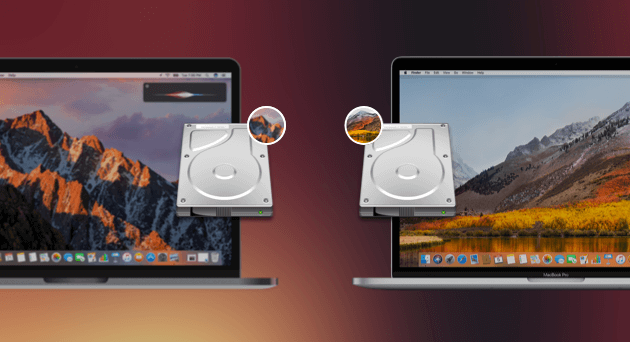
Klinkt goed? Laten we duiken in ...
Inhoud: Deel 1. Waarom Dual Boot?Deel 2. Hoe twee Mac-versies dubbel opstarten?Deel 3. Hoe gebruik je een virtuele machine als alternatief?Deel 4. Conclusie.
Deel 1. Waarom Dual Boot?
De eerste vraag die u kunt tegenkomen, is: waarom moet u uw Mac dubbel opstarten? Omdat het een goed idee is!
Er zijn enkele geweldige voordelen van dual-booting die we hebben gecompileerd. Met twee besturingssystemen kunt u uw geliefde maar verouderde apps behouden terwijl u het laatste nieuws over het nieuwe besturingssysteem bekijkt.
Er zijn echt enkele gebruikers die dol zijn op dubbele of zelfs meerdere besturingssystemen omdat ze de behoefte voelen om zichzelf uit te dagen door nieuwe dingen te ontdekken in vergelijking.
Ontdek welke van hen bij uw keuze past:
Als u de bètaversie van het nieuwste besturingssysteem wilt testen terwijl u uw huidige besturingssysteem bewaart
Als u een ontwikkelaar bent die graag zou willen deelnemen aan de bètaversie
Als je MacOS nog wilt updaten, heb je oude apps die niet op de nieuwe werken, dus je behoudt beide
Nu uw bedoelingen duidelijk zijn, hoeft u alleen nog maar uw apparaat klaar te maken voor dual-booting!
Deel 2. Hoe twee Mac-versies dubbel opstarten?
We gaan nu verder met de stapsgewijze procedure voor het dubbel opstarten van Mac met MacOS Sierra en MacOS High Sierra Beta.
Stap 1: Maak een back-up van Mac
Stap 2: Wipe Clean-systeem
Stap 3: Maak 2 partities
Stap 4: installeer MacOS Sierra in partitie 1
Stap 5: Back-up terugzetten in de eerste partitie
Installeer MacOS High Sierra Beta in Partitie 2
In slechts 5 stappen bent u op weg om 2 verschillende besturingssystemen op Mac te hebben. Volg deze stappen voor het veilig en gemakkelijk dual-boot Mac.
1. Maak een back-up van Mac.
Om er zeker van te zijn dat er niets verloren gaat tijdens het dubbel opstarten, maak je een back-up van alles op Mac. Dit komt omdat we alles erin schoonvegen om 2 partities te maken.
Je hebt twee opties voor het maken van een back-up van Mac, eerst op iCloud en ten tweede door handmatig back-ups te maken naar een externe schijf.
Een andere veiligere manier om een back-up te maken, is door Apple's Time Machine te gebruiken, een eenvoudigere en betrouwbare back-upservice.
2. Veeg de Mac schoon.
Nadat u zeker weet dat u een goede back-up van uw Mac hebt gemaakt, moet u deze eerst opschonen, omdat het gebruik van twee besturingssystemen op één apparaat veel schijfruimte vereist.
Er zijn zoveel dingen die je geheugen kunnen verstoppen en vullen en de meeste hiervan zijn onnodige of ongewenste bestanden zoals systeemjunkies, caches, tijdelijke bestanden en nog veel meer.
Om serieuze problemen bij het opschonen van je Mac te vermijden iMyMac PowerMyMac. Deze software is een handig hulpmiddel om ervoor te zorgen dat uw apparaat optimaal werkt en helpt u verwijder ongewenste bestanden in slechts een paar klikken. Om beter te leren hoe PowerMyMac werkt, download je eigen vandaag nog, het heeft een gratis proefperiode!
Volg deze stappen om het programma uit te voeren.
- Download en installeer PowerMyMac
- Klik op Junk Cleaner in het menu aan de linkerkant
- Even laten scannen
- Kies uit de gescande resultaten alle onnodige bestanden om te verwijderen
- Klik op de CLEAN-knop

Mensen lezen ook:Hoe u MAC PRAM en SMC kunt resettenHoe je internet sneller kunt maken op Mac
3. Maak partities.
Nu je een schone Mac hebt, moet je partities maken. We zullen twee afzonderlijke partities maken op de hoofdharde schijf, een voor de MacOS Sierra en de andere voor de MacOS High Sierra Beta.
U kunt de partitie maken door deze stappen te volgen:
Ga naar Schijfhulpprogramma
Klik op Partitie
Geef de details zoals naam en maat op. Onthoud dat de MacOS High Sierra Beta ongeveer 8 GB aan ruimte in beslag neemt. Zorg voor minimaal 20 GB om de best werkende partitie te hebben.
Klik op Toepassen
4. Installeer MacOS Sierra op partitie 1.
Nadat de 2 partities zijn gemaakt, moet u MacOS Sierra op partitie 1 installeren hier is hoe:
Media Command + R bij opstarten om naar herstelmodus te gaan
Installeer MacOS Sierra op de hoofdpartitie of eerste partitie
5. Herstel back-up in de eerste partitie.
Nadat je MacOS Sierra met succes op de eerste partitie hebt geïnstalleerd, herstel je de back-up van Time Machine en pak je alles uit in de eerste partitie.
6. Installeer MacOS High Sierra Beta in Partitie 2
Wanneer de eerste partitie is voltooid, moet u doorgaan met het installeren van het tweede besturingssysteem, MacOS High Sierra op partitie 2.
U moet echter onthouden dat dit nog steeds in de bètaversie is en dat u een Apple Developer-account nodig heeft om het te downloaden en te gebruiken. Nadat u het installatieprogramma hebt gedownload, volgt u dezelfde stappen voor het installeren van het eerste besturingssysteem.
Daar heb je het, je hebt eindelijk de gids voltooid over hoe je Mac OS dubbel kunt opstarten.
Deel 3. Hoe gebruik je een virtuele machine als alternatief?
Als u denkt dat het moeilijk is om het handmatig te doen, probeer dan een virtuele machine-app te gebruiken die de computer verleidt tot actieve en dual-booting-besturingssystemen.
Via een virtuele machine kunt u eenvoudig een tweede partitie maken en op elk moment tussen besturingssystemen wisselen.
Deze app heeft echter minimaal 6 GB aan ruimte nodig om het geheugen van het apparaat te beïnvloeden. Als je het zorgvuldig kunt beheren, waarom niet?
Deel 4. Conclusie.
Het is gemakkelijk om dual-boot Mac met hetzelfde besturingssysteem, maar als u van plan bent een ander besturingssysteem zoals Windows te gebruiken, moet u mogelijk de systeemvereisten en compatibiliteit controleren voordat u dubbel opstart.
Nu je MacOS 10.13 High Sierra Beta hebt, kun je als eerste op de hoogte blijven van de nieuwste en populairste functies. Blijf edgy en techneut!



